Copilot, trợ lý AI của Microsoft, là một công cụ mạnh mẽ được thiết kế để nâng cao năng suất và hỗ trợ người dùng trong nhiều tác vụ khác nhau, từ trả lời câu hỏi đến tạo nội dung. Microsoft đã nỗ lực tích hợp AI này một cách sâu rộng vào hệ điều hành Windows, trong đó có tính năng “Ask Copilot” tiện lợi. Tuy nhiên, không phải lúc nào các tính năng mới cũng phù hợp với mọi người dùng, và đối với một số người, “Ask Copilot” có thể trở thành một sự bổ sung không cần thiết, thậm chí gây lộn xộn.
Bài viết này sẽ đi sâu vào việc giải thích “Ask Copilot” là gì, cách nó hoạt động, và quan trọng hơn, cung cấp hướng dẫn chi tiết từng bước để bạn có thể vô hiệu hóa tính năng này trên hệ điều hành Windows một cách an toàn và hiệu quả, giúp tối ưu hóa trải nghiệm sử dụng máy tính của mình.
“Ask Copilot” Trên Windows Là Gì?
“Ask Copilot” là một tính năng được Microsoft tích hợp vào menu ngữ cảnh của File Explorer trên Windows. Khi bạn nhấp chuột phải vào một số loại tệp nhất định, chẳng hạn như tệp văn bản (.txt) hoặc hình ảnh (.png, .jpg), tùy chọn Ask Copilot sẽ xuất hiện.
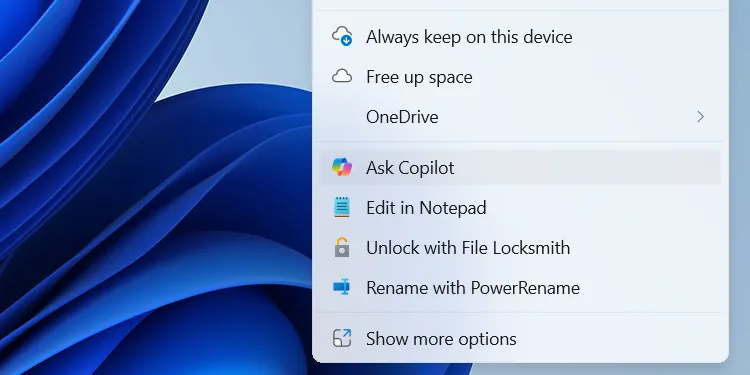 Menu ngữ cảnh của Windows File Explorer với tùy chọn "Ask Copilot" được hiển thị khi nhấp chuột phải vào một tệp.
Menu ngữ cảnh của Windows File Explorer với tùy chọn "Ask Copilot" được hiển thị khi nhấp chuột phải vào một tệp.
Việc nhấp vào tùy chọn này sẽ tự động mở ứng dụng Copilot trên máy tính của bạn, đồng thời tải tệp đã chọn lên. Từ đó, bạn có thể tương tác với Copilot bằng cách đặt câu hỏi về nội dung tệp, yêu cầu tóm tắt, hoặc thực hiện các thao tác phân tích tệp khác mà Copilot hỗ trợ. Mục tiêu của tính năng này là giúp người dùng nhanh chóng trích xuất thông tin hoặc tương tác với dữ liệu trong các tệp một cách hiệu quả hơn, tiết kiệm thời gian đáng kể trong quy trình làm việc.
Hướng Dẫn Vô Hiệu Hóa “Ask Copilot” Trên Windows
Để loại bỏ tùy chọn Ask Copilot khỏi menu ngữ cảnh, bạn cần thực hiện một số chỉnh sửa trong Windows Registry. Trước khi tiến hành, điều cực kỳ quan trọng là bạn phải sao lưu Registry của Windows. Việc này sẽ đảm bảo rằng nếu có bất kỳ vấn đề nào xảy ra trong quá trình chỉnh sửa, bạn vẫn có thể khôi phục hệ thống về trạng thái hoạt động bình thường. Luôn cẩn trọng khi chỉnh sửa Registry, vì thay đổi sai giá trị có thể gây ra lỗi nghiêm trọng.
Để vô hiệu hóa tính năng “Ask Copilot”, bạn cần tạo một tệp Registry (.REG) và chạy nó. Thực hiện theo các bước sau:
- Mở Notepad: Tìm và mở ứng dụng Notepad trên máy tính của bạn.
- Sao chép mã Registry: Dán đoạn mã sau vào Notepad:
Windows Registry Editor Version 5.00 [HKEY_CURRENT_USERSoftwareMicrosoftWindowsCurrentVersionShell ExtensionsBlocked] "{CB3B0003-8088-4EDE-8769-8B354AB2FF8C}"="Ask Copilot"Đoạn mã này sẽ thêm một mục vào khóa
Blockedtrong Registry, khiến Windows không hiển thị tùy chọn “Ask Copilot”. - Lưu tệp: Lưu tệp này vào một vị trí dễ nhớ trên máy tính của bạn với phần mở rộng
.REG. Ví dụ, bạn có thể đặt tên làvo-hieu-hoa-ask-copilot.reg. - Chạy tệp .REG: Nhấp đúp vào tệp
.REGbạn vừa tạo. - Xác nhận thay đổi: Một hộp thoại xác nhận sẽ hiện ra, hỏi bạn có muốn thực hiện thay đổi vào Registry hay không. Nhấp vào Yes để xác nhận.
- Khởi động lại máy tính: Sau khi xác nhận, hãy khởi động lại máy tính của bạn. Sau khi khởi động lại, tùy chọn Ask Copilot sẽ biến mất khỏi menu ngữ cảnh của File Explorer.
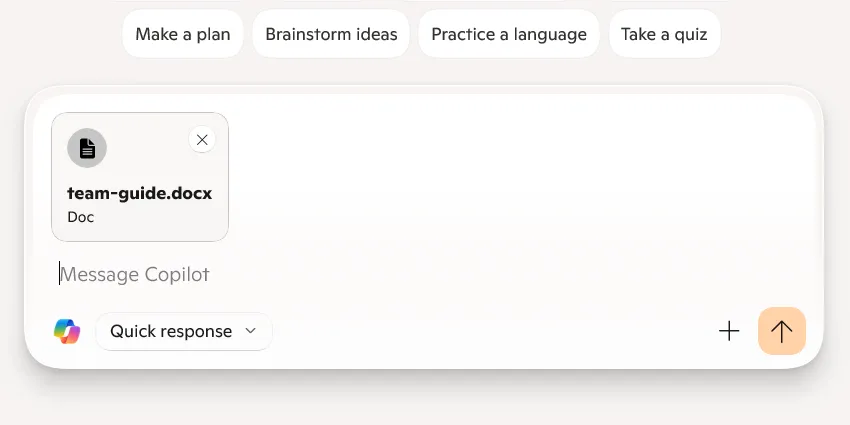 Giao diện ứng dụng Copilot desktop trên Windows hiển thị một tệp đã được tải lên, sẵn sàng cho người dùng tương tác.
Giao diện ứng dụng Copilot desktop trên Windows hiển thị một tệp đã được tải lên, sẵn sàng cho người dùng tương tác.
Cách Khôi Phục Lại “Ask Copilot”
Nếu sau này bạn muốn khôi phục lại tùy chọn Ask Copilot vào menu ngữ cảnh, bạn có thể thực hiện như sau:
- Mở Registry Editor: Nhấn
Win + R, gõregeditvà nhấnEnter. - Điều hướng đến khóa: Trong Registry Editor, điều hướng đến đường dẫn sau:
HKEY_CURRENT_USERSoftwareMicrosoftWindowsCurrentVersionShell ExtensionsBlocked - Xóa khóa: Tìm và xóa mục
{CB3B0003-8088-4EDE-8769-8B354AB2FF8C}. - Khởi động lại máy tính: Khởi động lại máy tính của bạn để thay đổi có hiệu lực. Tùy chọn Ask Copilot sẽ xuất hiện trở lại trong menu ngữ cảnh.
Có Nên Vô Hiệu Hóa “Ask Copilot”?
Quyết định có nên vô hiệu hóa “Ask Copilot” hay không phụ thuộc vào thói quen và quy trình làm việc của mỗi người dùng. Từ góc độ cá nhân, tính năng “Ask Copilot” không mang lại lợi thế rõ ràng nào cho năng suất của tôi. Có nhiều lý do cho điều này:
Thứ nhất, đối với các tác vụ tóm tắt hoặc phân tích tệp, tôi cảm thấy thoải mái hơn khi sử dụng các công cụ AI khác như ChatGPT, vì nó thường cung cấp nhiều tính năng và khả năng linh hoạt hơn so với Copilot.
Thứ hai, phần lớn quy trình làm việc của tôi đều dựa trên trình duyệt. Điều này có nghĩa là tôi hiếm khi cần đến ứng dụng Copilot desktop mà tùy chọn “Ask Copilot” kích hoạt. Ngay cả trong những trường hợp hiếm hoi cần Copilot để phân tích một tệp, tôi vẫn có thể dễ dàng kéo và thả tệp đó vào phiên bản web của Copilot – một tính năng mà ứng dụng Copilot desktop lại không hỗ trợ. Hơn nữa, ChatGPT cũng hỗ trợ tính năng kéo thả tệp này và có khả năng phân tích nhiều loại tệp mà Copilot không thể xử lý, bao gồm các tệp mã nguồn (HTML, JS, JAVA, CPP) cũng như tệp âm thanh và video khi cần chuyển đổi sang văn bản.
Ngoài ra, Copilot đã được tích hợp rất tốt trong các ứng dụng của Microsoft như Word, Excel, PowerPoint, Notepad và ứng dụng Ảnh. Đây là những nơi mà tôi thấy Copilot thực sự hữu ích, chứ không phải thông qua tùy chọn “Ask Copilot” trong menu ngữ cảnh. Trừ khi tính năng này được bổ sung thêm các chức năng độc đáo, hiện tại nó có vẻ thừa thãi.
 Cấu hình máy tính cá nhân với màn hình lớn hiển thị hình nền Windows 11, tượng trưng cho trải nghiệm người dùng với các tính năng AI mới của Microsoft.
Cấu hình máy tính cá nhân với màn hình lớn hiển thị hình nền Windows 11, tượng trưng cho trải nghiệm người dùng với các tính năng AI mới của Microsoft.
Tôi cũng khuyến nghị nên vô hiệu hóa tính năng này vì nó làm tăng thêm sự lộn xộn không cần thiết cho menu ngữ cảnh của Windows. Rất nhiều chương trình bạn cài đặt đã tự động thêm các mục không cần thiết vào menu này, khiến việc tìm kiếm và nhấp vào các tùy chọn thực sự hữu ích trở nên khó khăn hơn. Thêm một mục không cần thiết nữa chỉ làm tình hình tồi tệ hơn. Việc bổ sung “Ask Copilot” có vẻ khá gượng ép, như thể Microsoft đang cố gắng tìm mọi cách để buộc người dùng sử dụng Copilot trên Windows, bên cạnh việc tự động ghim Copilot vào Taskbar và gây khó khăn khi vô hiệu hóa nó.
Mặc dù có nhiều lý do để không sử dụng, tính năng “Ask Copilot” trong menu ngữ cảnh không hoàn toàn vô dụng. Nếu bạn là người hâm mộ Copilot và thường xuyên sử dụng ứng dụng desktop của nó, việc giữ lại tính năng này có thể mang lại sự tiện lợi đáng kể. Tuy nhiên, đối với đa số người dùng và đặc biệt là những người ưu tiên sự gọn gàng và hiệu quả trong quy trình làm việc, việc vô hiệu hóa nó là một lựa chọn an toàn và dễ dàng.
Hãy chia sẻ trải nghiệm của bạn với Copilot và tính năng “Ask Copilot” trong phần bình luận bên dưới. Liệu bạn có thấy nó hữu ích hay quyết định vô hiệu hóa để tối ưu hóa hệ thống của mình?